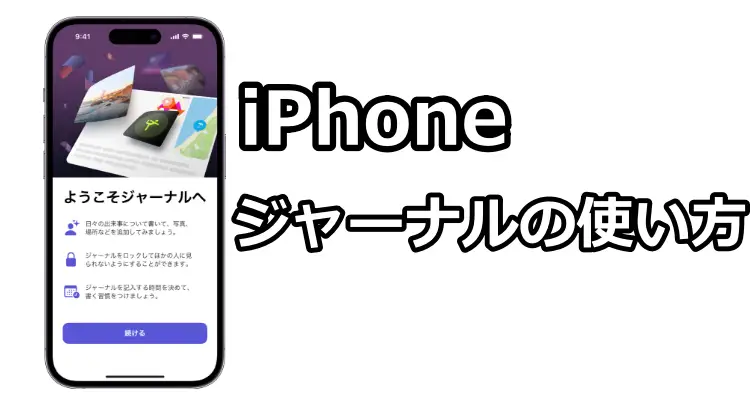iOS17.2から新しく「ジャーナル」というAppleの純正アプリが追加されました。
この「ジャーナル」ですが簡単に言ってしまえば「日記アプリ」になります。
ただし、そこはさすがAppleといった感じで、従来の日記アプリとは少し違ったものになっています。
Appleが出した日記アプリ「ジャーナル」とはいったいどんなものなのでしょうか?
今回はジャーナルアプリの特徴から便利な使い方まで紹介しようと思います。
今まで日記とか三日坊主で続かないんだよな~って人はぜひ最後までお読み下さい。
iPhoneの純正アプリ「ジャーナル」とは?
今まで日記をつけようと思っても、ネタがなかったりして三日坊主ですぐに書かなくなってしまったなんて経験はありませんか?
「ジャーナル」の大きな特徴ですが、日記のネタをジャーナル側が提供してくれます。
「今日は一日ダラダラしてたから、なんも書くことないな」という日でも、ジャーナルがネタを提供してくれるので、何を書いていいのかわからないなんてことがないわけです。
これだけでも日記のハードルがグッと下がりますよね。
ではそんな気になるジャーナルの使い方を紹介します。
iPhoneの純正アプリ「ジャーナル」の使い方
使い方はとても簡単です。
1.ジャーナルを開き、下部にある「+」アイコンをタップ
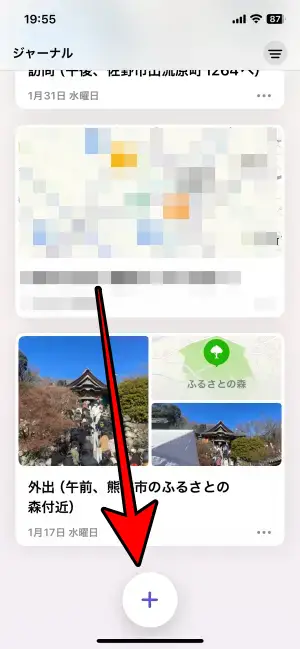
2.普通にそのまま日記を書きたい場合は上部にある「新規エントリー」をタップします
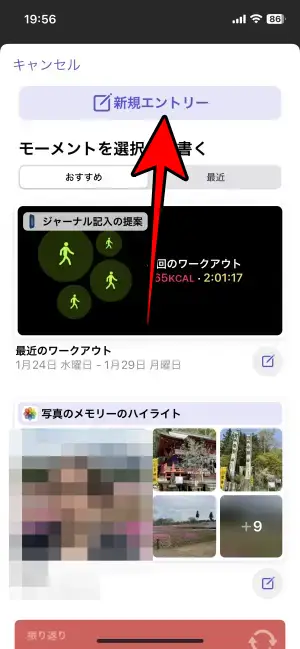
3.あとは普通に日記を書くだけですが、画像や音声、位置情報なども追加できます。
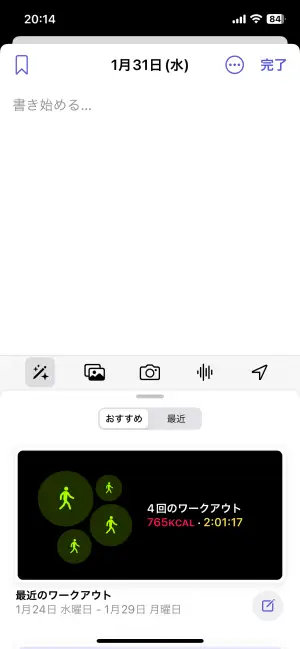
ここまでは普通の日記アプリと同じような感じですが、ジャーナルの特徴はネタを提案してくれるところです。
最近行った場所や行動したこと、撮影した写真やネタの提供などが、ずらっと表示されるので、書くことがない場合はそれらから選んで日記を書くことができるわけです。
1.「今週一番の出来事はなんですか?」というネタが提供されていて、それで日記をつけたい場合はそこをタップします。
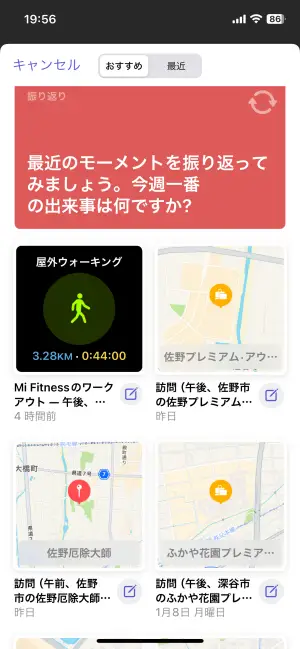
2.あとはそのネタを元に日記を書きます。
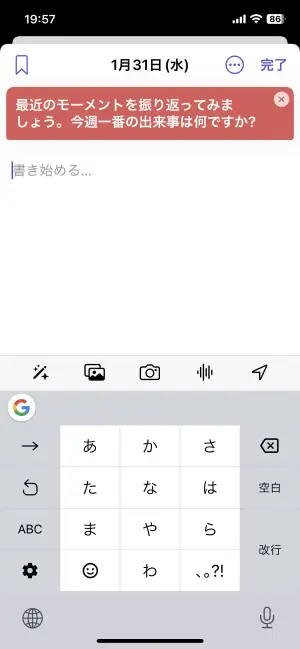
3.右上の「…」アイコンをタップすると日付を変更することもできます。
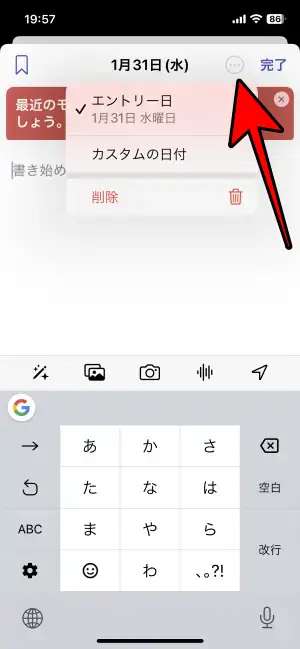
一番便利なのが旅行に行ったときです。旅行に行ってそれを日記に書こうとすると、その時の写真などを集めて添付してみたいな作業が必要になってきますが、ジャーナルならすでにその日の写真や位置情報などをまとめた形で用意されているので、あとはそれを選んで書くだけです。
1.旅行に行った場所の情報や写真がまとめられているので、そこをタップ
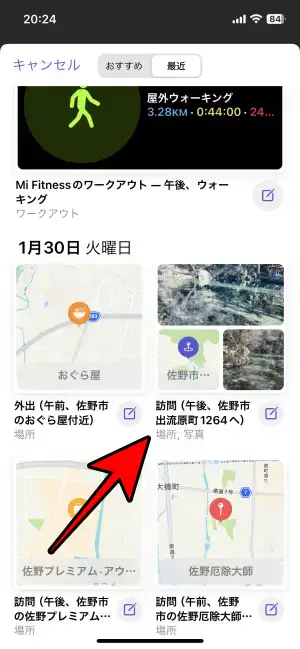
2.添付する写真や位置情報を選んで「書き始める」をタップ
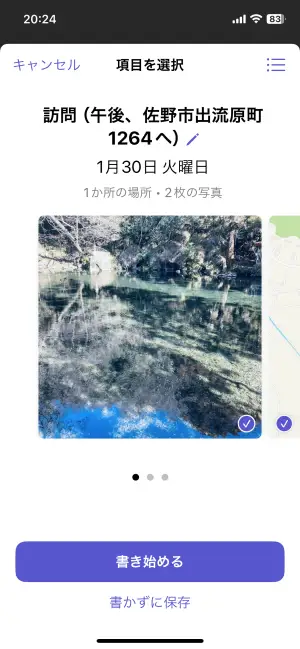
3.そうすると旅行の写真や位置情報が添付された状態で日記を書き始めることができます。
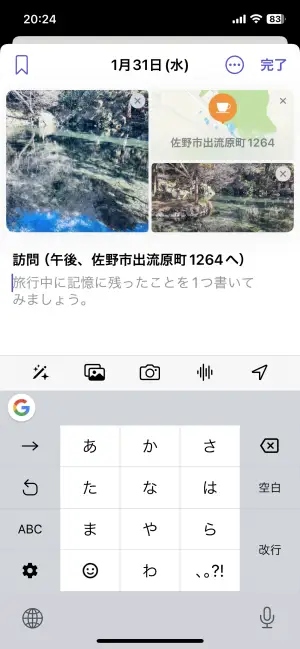
ジャーナルの使い方は以上です。めちゃくちゃ簡単ですよね。
これなら日記も続けられそうな気がしませんか?
iPhoneの純正アプリ「ジャーナル」の便利な使い方
ここではジャーナルのもう少し便利な使い方をご紹介します。
ブックマークの追加
重要な日記などには「ブックマーク」を付けることができます。
1.ジャーナルの記事一覧からブックマークしたい記事を右にスワイプするとブックマークアイコンが出るのでそこをタップ
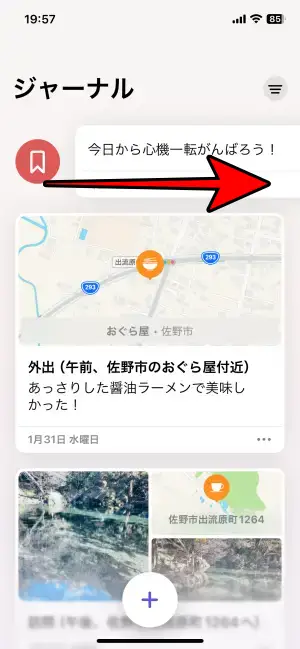
2.右上にある「三」アイコンをタップするとブックマークした記事だけ表示させることができます。
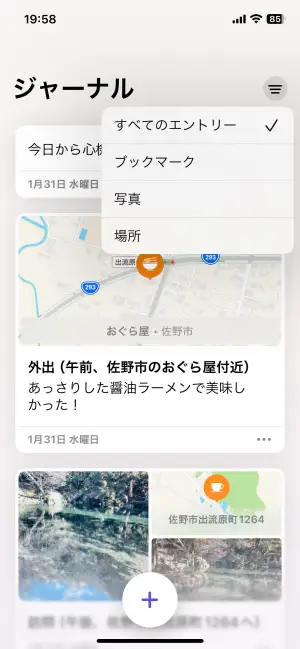
簡単に記事を編集・削除する
該当記事を左にスワイプすると記事を編集・削除することができます。
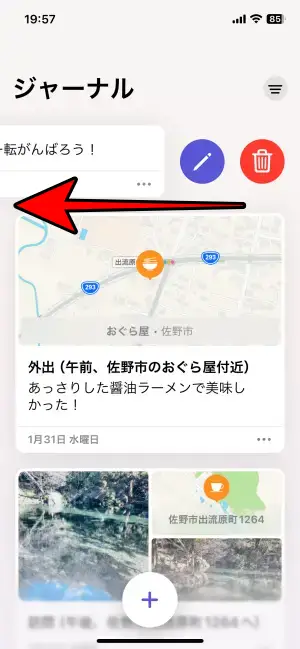
ジャーナル記入のスケジュールを追加
「ジャーナルで日記を書くのを忘れてた!」なんてことを防ぐために、ジャーナルでは決まった時間に通知を送ることができます。
1.iPhoneの「設定」から「ジャーナル」をタップ
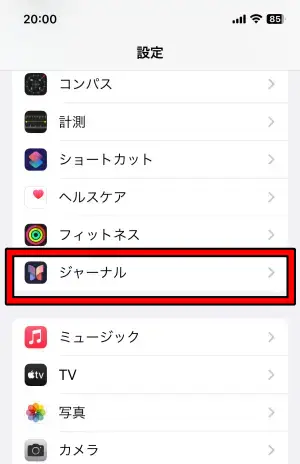
2.「ジャーナル記入のスケジュール」をタップ
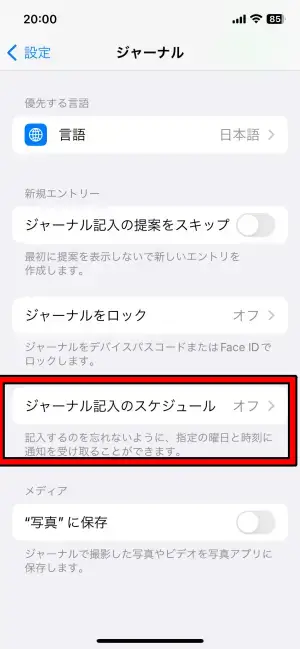
3.「スケジュールする」をONにして曜日と時間を選択します。
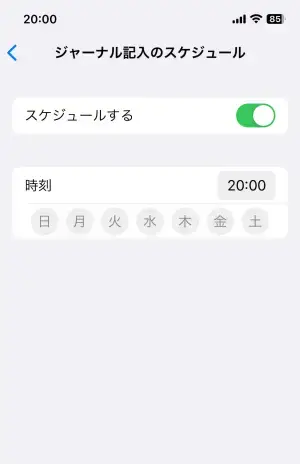
これで決められた曜日と時間に通知してくれます。
他のアプリと共有連携する
ニュースアプリなどの他アプリの記事を共有して記事を書くこともできます。
1.共有したい記事の右上にある「共有アイコン」をタップ

2.共有先で「ジャーナル」をタップ
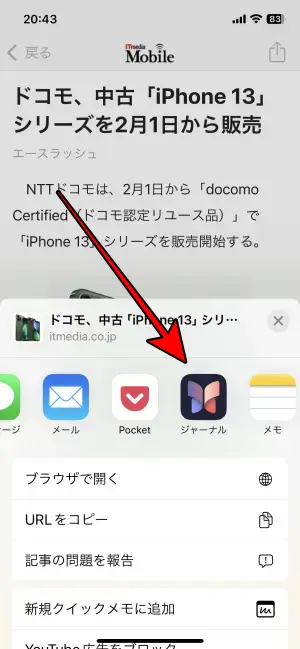
3.記事を引用した形で日記を書くことができます。
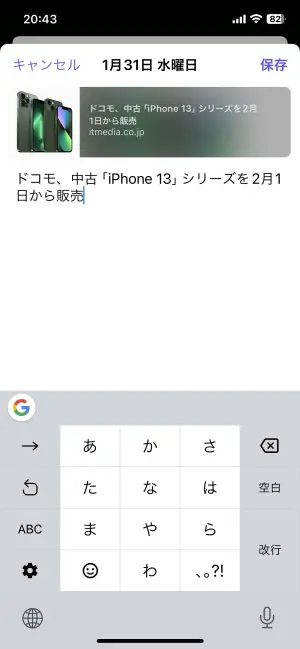
X(Twitter)とかの引用と同じような形ですね。
今回はニュースアプリを例にしましたが、LINEのコメントを長押しして「転送」を選択し、転送先をジャーナルにすればそのコメントをそのままジャーナルの編集画面に引用するなんてことも可能です。
Safariからネット記事を共有することも可能ですよ。
ジャーナルにロックをかけることができる
日記なので誰にも見られたくない!という人は多いと思います。
ジャーナルにはロック機能があり、生体認証やパスコードでロックを掛けることが可能です。
1.iPhoneの「設定」>「ジャーナル」から「ジャーナルをロック」をタップして設定します。
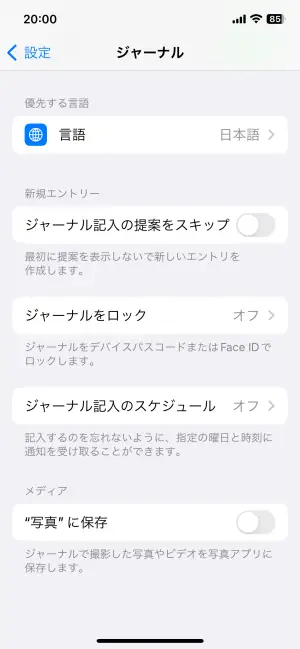
iPhoneの純正アプリ「ジャーナル」では検索ができない
まだ出たばかりのアプリなので、今後色々と改善されていくと思いますが、現時点ですと残念な点もあります。
一番残念なのが、日記の検索ができないことです。
X(Twitter)のタイムラインのように時系列で日記がズラーッと並ぶだけなので、記事の検索ができません。
たくさんの記事を追加したときに、検索できないって結構致命的です。
現状ではブックマークを付けてそれだけ表示するくらいの機能しかありません。
これに関しては近いうちに改善されるかなと思うのですが、できれば一刻も早く追加してほしいですね。
ジャーナルは他の誰かと共有できないの?
ジャーナルはあくまで個人の日記なので他の人と共有するといった機能はありません。
まあそういう場合はLINEとかTwitterとかを使えば良いわけですからね。
あくまでジャーナルは個人のプライベートな記録をするツールです。
今後新たに共有機能とか追加されるかもしれませんが、個人的にはそれはいらないかなと思います。
何でもかんでも誰かと情報を共有するみたいのはあんまり好きじゃないです。完全に個人的な意見ですが。
まとめ
日記をつけたいなって思っている人は多いと思うのですが、書くことがあまりなくて挫折したなんてことはあるあるですよね。
ジャーナルならもっと気軽に書く習慣をつけることができます。
日々の備忘録を付けるのにも役立ちますので、ぜひ利用してみて下さい。
この記事が少しでもお役に立てれば幸いです。